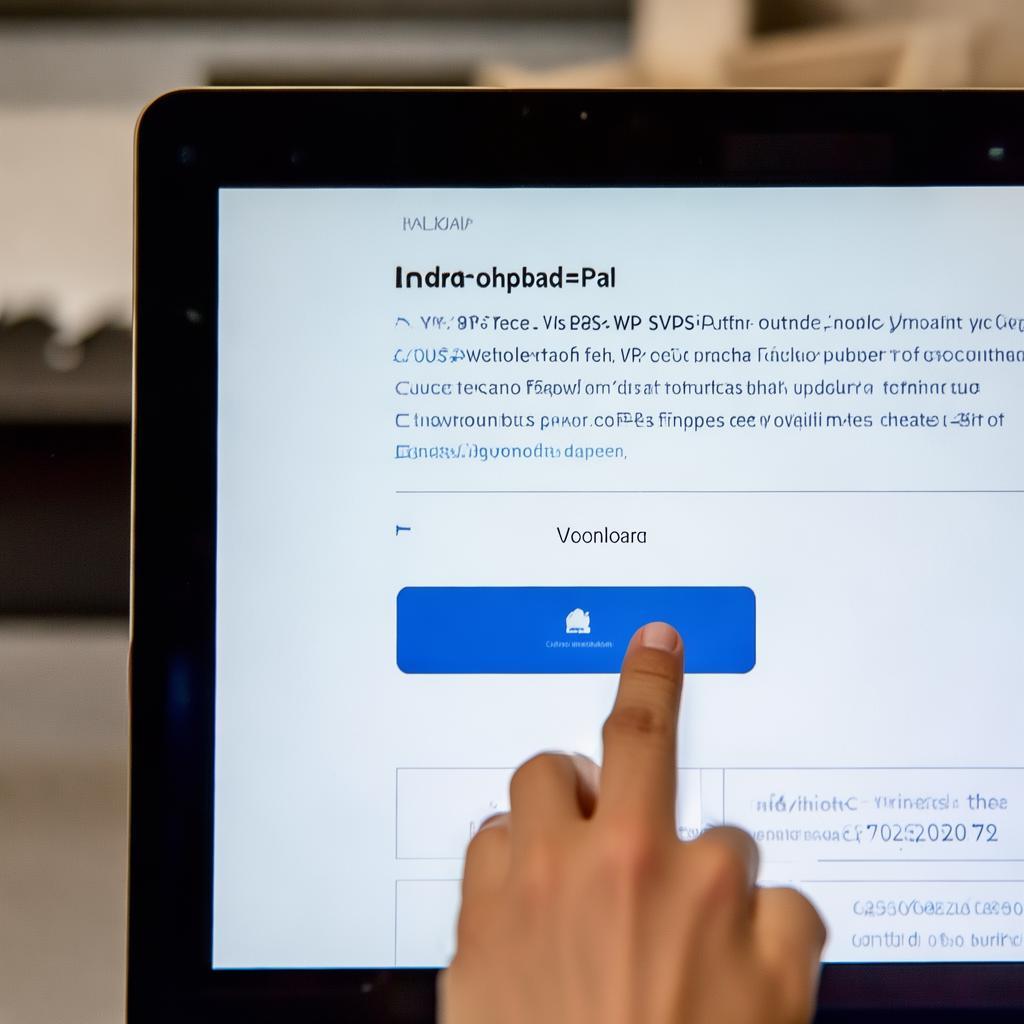WPS官网下载:WPS表格数据去重方法
WPS表格数据去重是日常办公中常见的需求。本文将详细介绍如何在WPS表格中进行数据去重操作,包括从WPS官网下载、以及多种实用的去重方法,帮助您快速清理重复数据,提高工作效率。
WPS表格作为一款功能强大的办公软件,提供了丰富的数据处理功能,其中数据去重是用户经常需要用到的一个功能。 如果您尚未安装WPS Office,可以从WPS官网下载最新版本。 官网下载的WPS Office安全可靠,可以确保您获得最新的功能和最佳的体验。
WPS表格数据去重方法
WPS表格提供了多种数据去重方法,可以满足不同的需求。以下介绍几种常用的方法:
1. 使用“删除重复值”功能
这是最简单快捷的去重方法。操作步骤如下:
- 选中包含重复数据的单元格区域。
- 点击“数据”选项卡。
- 点击“删除重复值”按钮。
- 在弹出的对话框中,选择需要进行去重的列。
- 点击“确定”按钮。
WPS表格会自动删除重复的行,只保留第一个出现的数据。
2. 使用“条件格式”标记重复值
如果您不想直接删除重复数据,而是想先标记出来,可以使用“条件格式”功能。操作步骤如下:
- 选中包含重复数据的单元格区域。
- 点击“开始”选项卡。
- 点击“条件格式”按钮,然后选择“突出显示单元格规则”->“重复值”。
- 在弹出的对话框中,选择突出显示的格式(例如,填充颜色)。
- 点击“确定”按钮。
这样,重复的数据就会被标记出来,方便您进行后续处理。
3. 使用“高级筛选”功能
“高级筛选”功能可以更灵活地进行数据去重。操作步骤如下:
- 选中包含重复数据的单元格区域。
- 点击“数据”选项卡。
- 点击“高级”按钮。
- 在弹出的对话框中,选择“将筛选结果复制到其他位置”。
- 在“列表区域”中,确认选中了包含重复数据的单元格区域。
- 在“条件区域”中,留空(如果不需要筛选条件)。
- 勾选“选择不重复的记录”。
- 在“复制到”中,选择一个单元格作为结果的起始位置。
- 点击“确定”按钮。
这样,WPS表格会将不重复的数据复制到指定位置。
4. 使用函数去重
对于更复杂的需求,可以使用函数进行数据去重,例如使用UNIQUE函数(如果您的WPS版本支持)。
例如,假设数据在A列,您可以在B1单元格输入公式:=UNIQUE(A:A),然后按回车键。B列就会显示A列的唯一值。
总结
以上介绍了WPS表格中常用的数据去重方法。根据您的实际需求,选择合适的方法可以有效地清理重复数据,提高工作效率。 记得从WPS官网下载最新版本的WPS Office,以获得最佳的使用体验。
WPS表格数据去重是日常办公中常见的需求。...
想要提高团队协作效率,钉钉电脑版绝对是你的得力助手!...
在WPS官网下载最新版本的WPS Office后,...
WPS云文档是金山WPS Office提供的一项重要...
WPS演示幻灯片备注编辑功能是许多用户在制...
在WPS演示中,掌握备注视图的切换技巧,能...